Odstránenie nepotrebných súborov a programov v mene správcu v operačnom systéme Windows

- 3914
- 1256
- Ernest Mikloško
Operačný systém Windows zahŕňa pomerne jasné oddelenie práv medzi bežnými používateľmi a správcom počítača. Zároveň sa môže osoba známiť iba pri pokuse o odstránenie akéhokoľvek zabezpečeného súboru alebo aplikácie. Nižšie uvažujeme o spôsoboch, ako sa zbaviť týchto prvkov pomocou práv správcu.

Deingové programy
Dostatočne závažné problémy môžu byť spojené s nemožnosťou odstránenia nepotrebných programov bez práva správcu. Existuje však spôsob, ako odstrániť prebytočný softvér spustením deinstala s vhodnými privilégiami pre túto operáciu.
Postup:
- Kliknite na tlačidlo „Spustiť“ a do vyhľadávacieho panela zadajte príkaz CMD.
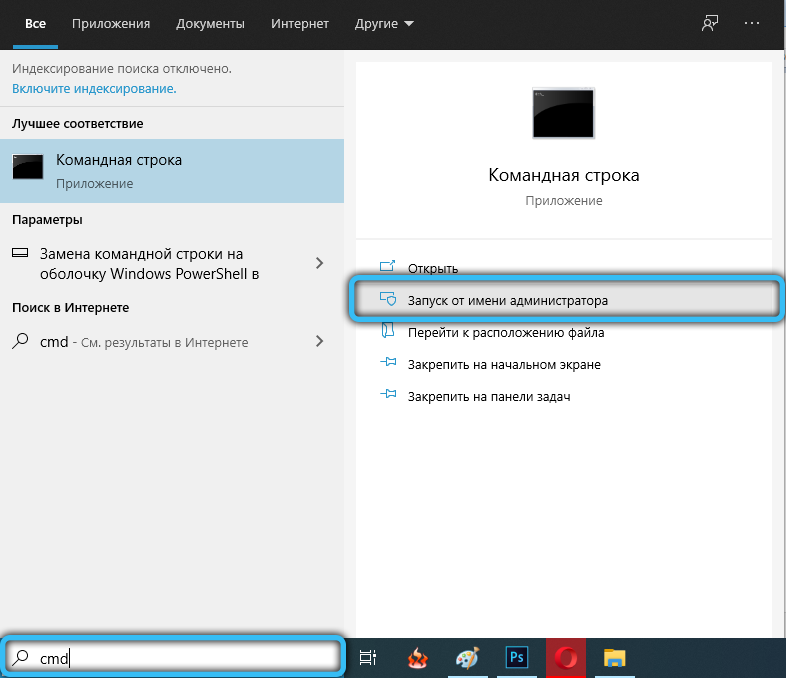
- Vo výsledkoch vyhľadávania nájdite „príkazový riadok“ a spustite ho v mene správcu pomocou zodpovedajúceho bodu pravého tlačidla myši.
- Hneď ako sa otvorí okno príkazového riadku, zadajte do nej požiadavku AppWiz.CPL, potvrdzovanie akcií zadávania kľúčov.
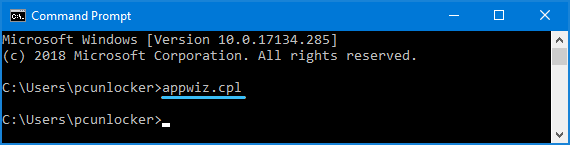
- Otvorí sa okno „Inštalácia a odstránenie programu“, zabezpečené právami správcu. Musí v ňom nájsť zbytočný program a odstrániť ho.
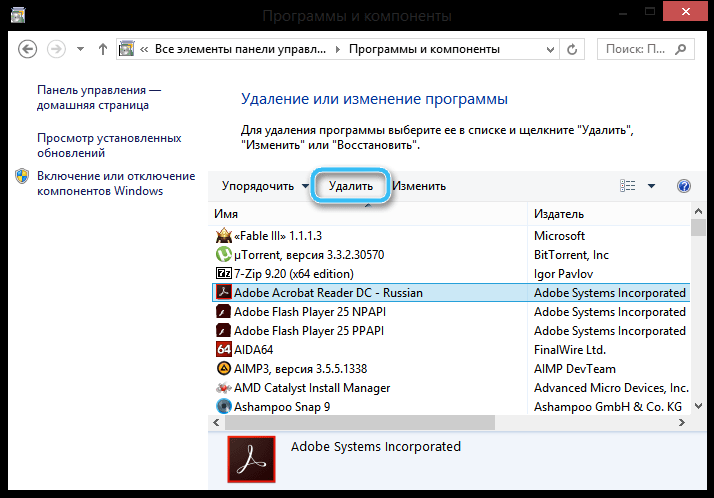
Ak sa všetko robí správne, zbaviť sa programu nebude ťažké. Systém automaticky odstráni všetky svoje súbory z počítača.
Nastavenie prostredníctvom „Správa počítačov“
Operačný systém Windows navyše poskytuje špeciálny nástroj na nastavenie rôznych počítačových parametrov. V ňom môžete ľahko aktivovať účet správcu, takže potom je ľahké odstrániť všetky súbory a programy.
Algoritmus akcií:
- Práve -kliknite na ikonu „Tento počítač“ umiestnenú na pracovnej ploche.
- V zobrazenej kontextovej ponuke vyberte možnosť „Správa“. Pri kliknutí na tlačidlo „Štart“ nájdete zodpovedajúcu polohu v ponuke kontextu pravého tlačidla Mouse.
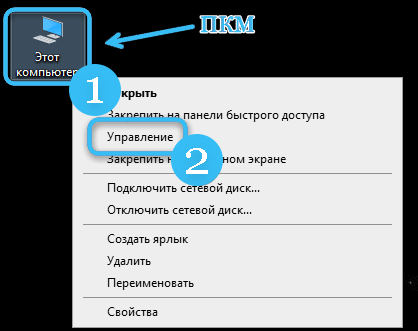
- Na paneli umiestnenom vľavo nájdite časť „miestni používatelia a skupiny“ a otvorte ju pomocou príslušného prepínača.
- V otvorenom zozname nájdite adresár používateľov a stlačte ho pravým tlačidlom myši.
- V strede okna nájdite riadok „správca“ a potom naň kliknite pomocou pravého tlačidla myši.
- Otvorte „vlastnosti“.
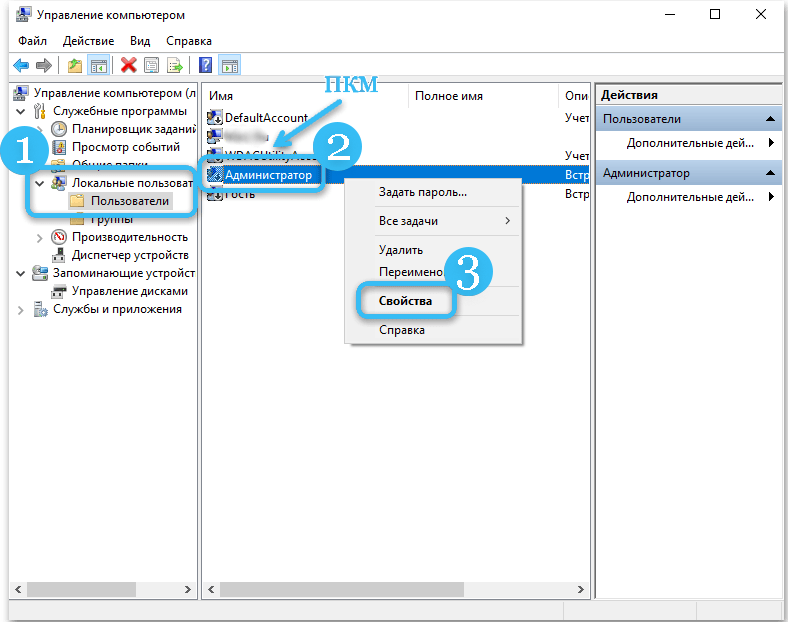
- Prejdite na kartu „Všeobecné“ a odstráňte políčko oproti bodu nazývaného „Zakázať účet“.
- Uložte vykonané zmeny a zatvorte okno.
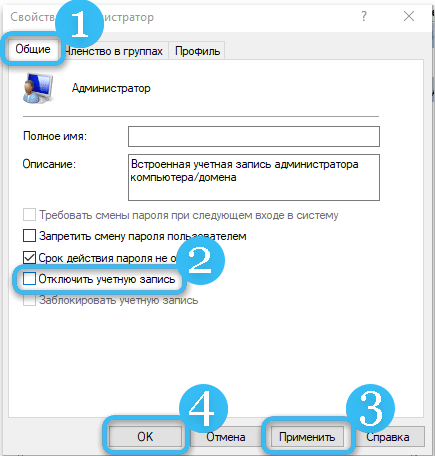
Od tejto chvíle bude užívateľ dostať rozšírené práva správcu, ktoré vám umožnia odstrániť takmer všetky programy a súbory z počítača bez akýchkoľvek zásahov. Avšak v prítomnosti pochybností o porozumení počítača po odstránení zbytočných prvkov nastavenia sa odporúča vrátiť sa do predchádzajúceho stavu.
Získanie privilégií prostredníctvom miestnej bezpečnostnej politiky
Špecializovaný nástroj s názvom „Politika miestnej bezpečnosti“ môže byť o nič menej efektívny. Toto je štandardný softvérový softvér, ktorý vám umožňuje konfigurovať podrobne prístup k určitým súborom v počítači.
Ak chcete získať záujmové práva, musíte urobiť nasledujúce:
- Kliknite na tlačidlo „Štart“.
- Otvorená časť „Parametre“.
- Napíšte slovo „administratíva“.
- V zozname nájdite ikonu s názvom „Politika miestnej bezpečnosti“.
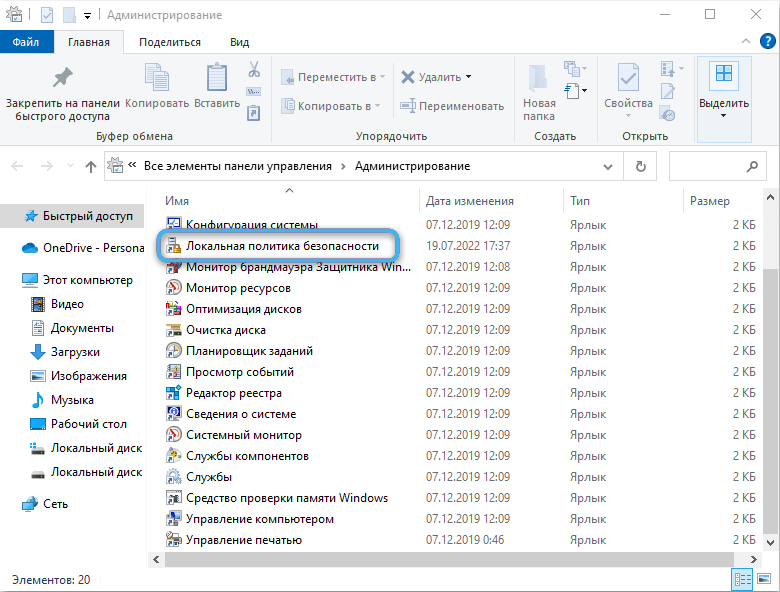
- Kliknite na ikonu s pravým tlačidlom myši a potom vyberte zodpovedajúci bod na spustenie nástroja v mene správcu.
- Choďte na „miestnych politikov“.
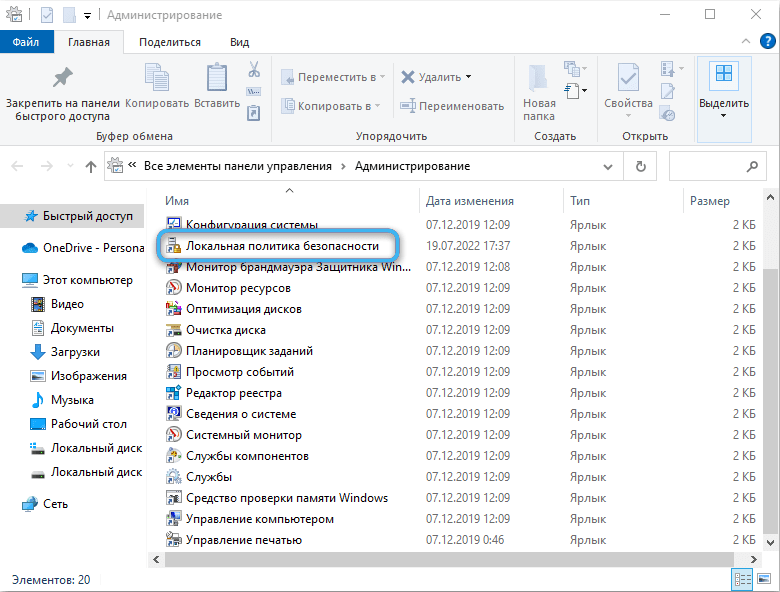
- Otvorte pododdiely „bezpečnostné parametre“.
- Aktivujte účet práv správcu vrátane zodpovedajúceho posúvača.
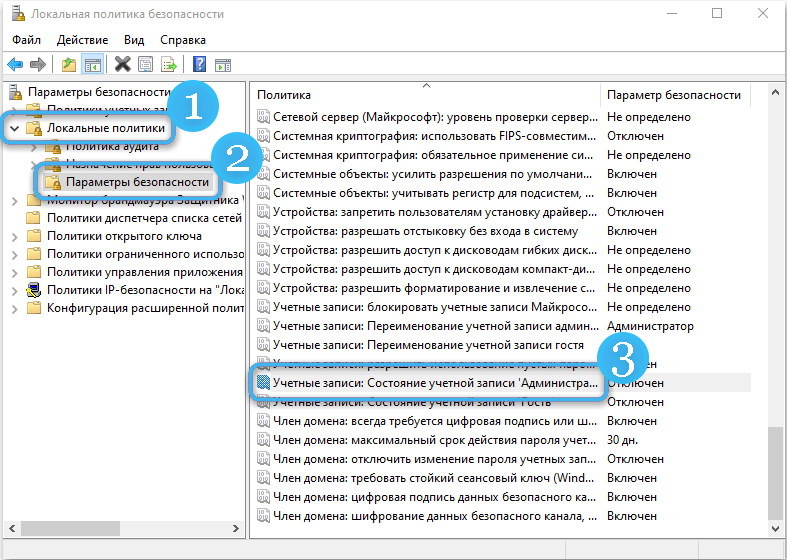
- Uložte zmeny potvrdením akcií v programe.
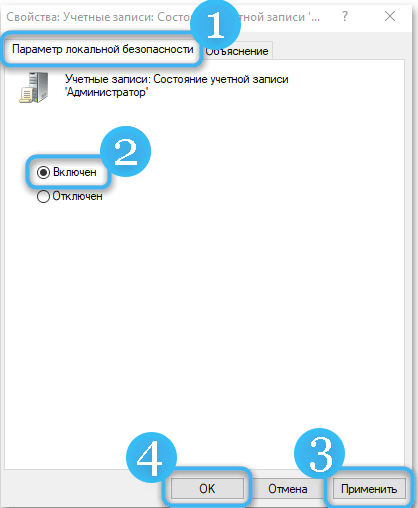
Ak chcete plne využiť práva správcu, musíte najskôr reštartovať počítač. Potom bude možné voľne odstrániť všetky zbytočné súbory a aplikácie.
Pomocou správcov súborov tretích strán a špecializovaných programov
V niektorých prípadoch sa užívateľ môže stretnúť s problémom, keď sú súčasťou práva správcu, postavený vodič nesúhlasí s odstránením určitých komponentov systému. A tu manažéri súborov tretích strán prichádzajú na záchranu, navrhnuté špeciálne na rozšírenie schopností vlastníka počítača.
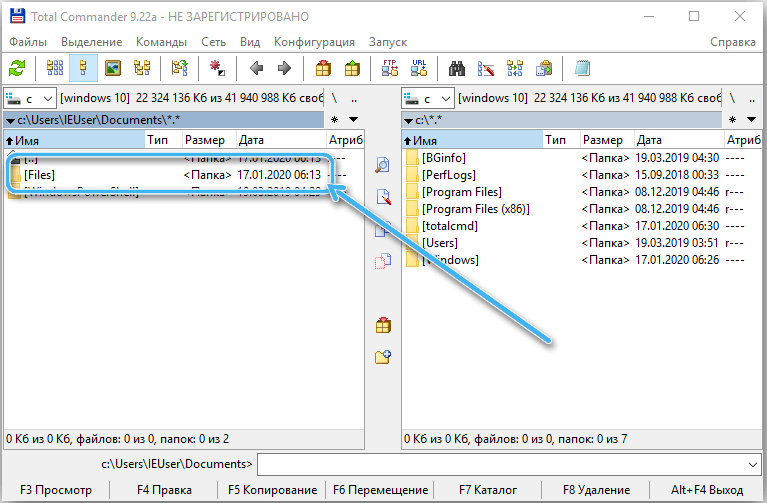
Celkový veliteľ je považovaný za jedného z najspoľahlivejších a najpohodlnejších pri používaní programov. Najprv sa musí stiahnuť z oficiálnej webovej stránky vývojárov a potom nainštalovať a spustiť do počítača.
Otvorí sa okno, v ktorom môžete ľahko nájsť priečinky a súbory cieľov na rôznych častiach disku disku. Stačí len na zvýraznenie nepotrebných prvkov a stlačte kláves F8. Okamžite aktivovaná žiadosť o vymazanie, v ktorej bude potrebné potvrdiť akcie tlačidla „Áno“.
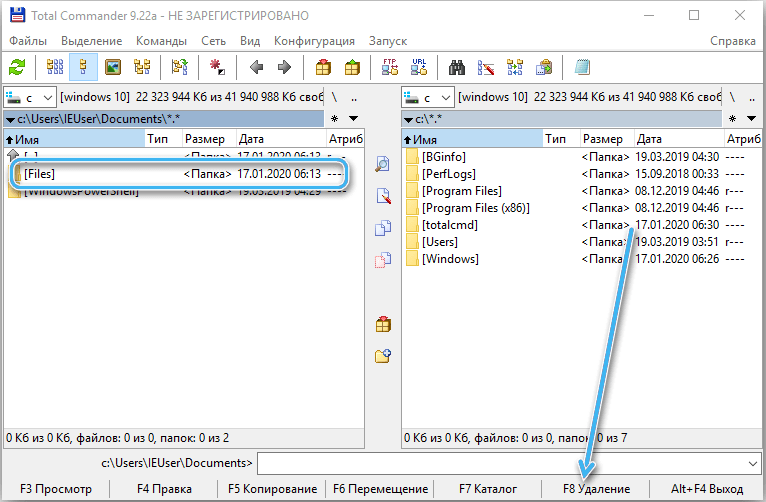
Program nezávisle vymaže ďalšie údaje. Vo väčšine prípadov obchádza systémové obmedzenia bez problémov, ale niekedy ani jej schopnosti nestačia. Platí to pre dôležité súbory, ktoré sú súčasťou operačného systému.
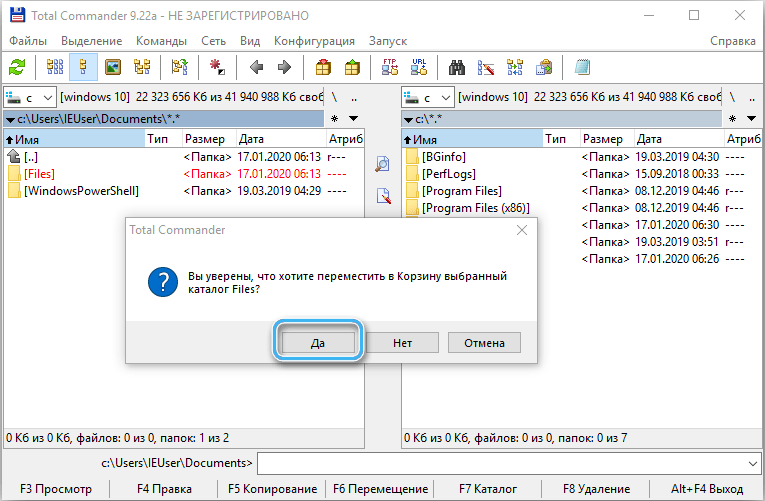
Pomocou Built -in Utilities, Systems Settings a Third -Party Programy môže užívateľ odstrániť takmer akýkoľvek súbor z počítača. Je však potrebné konať veľmi opatrne, aby ste nepoškodili prvky systému. Inak môže byť obnovenie bežnej práce OS veľmi ťažké.
- « Spôsoby, ako eliminovať zvukové skreslenie v slúchadlách na PC alebo notebooku
- Hodnotenie najlepších programov na čítanie kníh o systéme Windows v roku 2023 »

